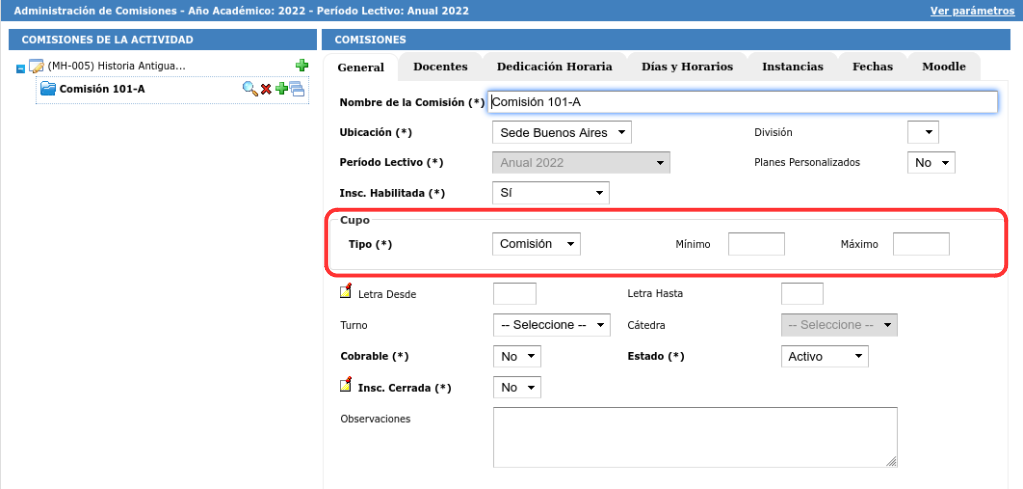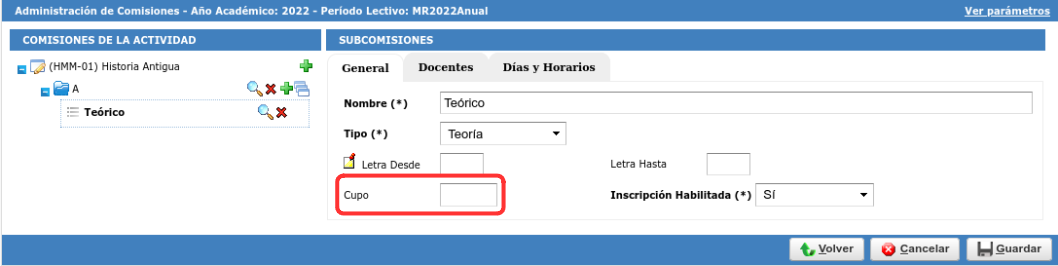Diferencia entre revisiones de «SIU-Guarani/Version3.20.0/principales circuitos funcionales/circuito administracion cupos»
(→Configurar Cupo en Subcomisiones) |
(→Configurar Cupo en Subcomisiones) |
||
| Línea 44: | Línea 44: | ||
[[Archivo:GUA_circuito_cupos_subcomision.png|1000px]]<br><br> | [[Archivo:GUA_circuito_cupos_subcomision.png|1000px]]<br><br> | ||
| − | Si este campo se deja vacío indica que no se tendrá en cuenta el cupo para la subcomisión. | + | Si este campo se deja vacío indica que no se tendrá en cuenta el cupo para la subcomisión.<br> |
'''ACLARACIÓN:''' El cupo de la subcomisión no puede ser mayor al cupo máximo de la comisión. | '''ACLARACIÓN:''' El cupo de la subcomisión no puede ser mayor al cupo máximo de la comisión. | ||
= PÁGINA EN CONSTRUCCIÓN = | = PÁGINA EN CONSTRUCCIÓN = | ||
Revisión del 11:44 6 ene 2022
Sumario
Administración de Cupos en Comisiones y Mesas de Examen
Objetivo
El sistema de Guaraní permite configurar cupos tanto para las comisiones y mesas de examen, es decir, establecer una cantidad máxima de alumnos que podrán inscribirse en la misma. De la misma forma también se puede establecer un cupo mínimo en las comisiones para que estas pueden activarse.
De forma complementaria a la configuración de los cupos en las comisiones, el sistema también cuenta con diferentes alternativas de inscripción a las mismas para establecer las prioridades de elección de los alumnos cuando se cuenta con varias comisiones con cupo para una misma actividad. Estas alternativas son las inscripciones por prioridad y las inscripciones por rango de coeficientes.
En este apartado indicaremos cuáles son las configuraciones que deben realizarse y cómo se administra este circuito.
Configuración de Parámetros
| Parámetro | Descripción | Valores permitidos | Referencia |
|---|---|---|---|
| cur_controlar_cupo | Controlar cupo en las inscripciones a comisiones y subcomisiones | S: Controlar el cupo en la comisión/subcomisiones N: No controlar el cupo en la comisión/subcomisiones |
En caso de que el presente parámetro se encuentre seteado con el valor S, durante la inscripción a comisiones, el sistema verificará que la cantidad de alumnos inscriptos no haya alcanzado el límite de cupo cargado en la operación de administración de comisiones. Si el límite de cupo ha sido alcanzado, se rechazará la inscripción. |
| cur_controlar_cupo_por | Establece la forma de controlar el cupo en inscripciones a comisiones | comisión: Se controla el cupo definido en la comisión/subcomisión aula: Se controla el cupo definido en el aula asociada a la comisión/subcomisión (se cuentan todas las inscripciones a las comisiones que tengan asociada ese aula para el mismo período lectivo (comisiones que comparten bandas horarias) |
Este parámetro define, al momento de inscribir un alumno a una comisión, como debe evaluar si hay cupo disponible. En caso de estar seteado en comisión, el sistema evaluará el cupo según valores de cupo máximo establecidos al momento de generar la comisión. En caso contrario, evaluará el cupo establecido según la capacidad del aula (espacio) asociada a la comisión. |
| exa_mostrar_mesas_con_cupo_completo | Define si se muestran las mesas de examen que tienen definido cupo y ya esta completo | S: Se muestran las mesas de examen aun cuando el cupo esta completo. N: No se muestran las mesas de examen con cupo completo. |
Este parámetro define si se muestran las mesas de examen en la inscripción cuando la mesa de examen tiene definido un cupo y está completo. |
Configurar Cupo en Comisiones
Para configurar el cupo en las comisiones deberemos dirigirnos a la operación Administrar Comisiones y seleccionar la actividad y comisión a la que deseamos indicarle el cupo. Para ello, dentro de la solapa "General" de la comisión contamos con un apartado especial donde indicaremos la información de los cupos:
Los campos que debemos completar aquí son los siguientes:
- Tipo: Aquí contaremos con dos valores posibles a seleccionar: "Comisión" o "Propuesta". Si elegimos el valor de "Comisión" entonces el cupo será único para toda la comisión, más allá de que en la misma se inscriban alumnos de diferentes propuestas. En cambio, si elegimos "Propuesta" el cupo se establecerá para cada una de las propuestas a las que esté vinculada la comisión; por ejemplo, si la comisión está vinculada a 2 propuestas diferentes e indicamos que el cupo es de 10 entonces se podrán inscribir 10 alumnos de cada una de las propuestas.
- Mínimo: Aquí podremos indicar el cupo mínimo de inscriptos que queremos que tenga la comisión para que efectivamente pueda llevarse a cabo. Si este campo se deja vacío indica que no se tiene en cuenta el cupo mínimo. En caso de indicar un cupo mínimo lo recomendable es que indiquemos el Estado de la comisión en modo "Pendiente" hasta que la cantidad de inscriptos alcance este cupo mínimo. De esta forma, si se trata de una comisión valorizada a través del sistema Sanavirón-Quilmes, los pagos de las inscripciones no serán informados al sistema de Pilagá hasta tanto el Estado de la comisión no se pase a "Activo".
- Máximo: El cupo máximo indica el número máximo de inscripciones que aceptará la comisión. Si este campo se deja vacío indica que no se tiene en cuenta el cupo máximo.
Configurar Cupo en Subcomisiones
En caso de que utilicemos subcomisiones también podremos indicar un cupo máximo para cada una de ellas:
Si este campo se deja vacío indica que no se tendrá en cuenta el cupo para la subcomisión.
ACLARACIÓN: El cupo de la subcomisión no puede ser mayor al cupo máximo de la comisión.